O Steam integra um recurso de captura de tela que, por padrão, utiliza a tecla F12 para registrar imagens dos jogos em execução. Contudo, o acesso a essas capturas pode ser um pouco intrincado, uma vez que o Steam as organiza por jogo e as oculta em diversas pastas.
Localizando suas Capturas de Tela do Steam
Para este exemplo, utilizaremos o sistema operacional Windows. Embora os processos sejam semelhantes, Linux e macOS empregam nomenclaturas de pastas ligeiramente diferentes.
No Windows, o Steam armazena as capturas de tela no seguinte diretório:
C:Program Files (x86)Steamuserdata{Seu ID Steam}760remote{ID do Jogo}screenshots
No Linux, o caminho é:
~/.local/share/Steam/userdata/{Seu ID Steam}/760/remote/{ID do Jogo}/screenshots
E no macOS, o caminho é:
Users/{nome de usuário}/Library/Application Support/Steam/userdata/{Seu ID Steam}/760/remote/{ID do Jogo}/screenshots
Um desafio comum é que as capturas são segmentadas por jogo, e pode ser difícil identificar a qual jogo corresponde um código como “252490”.
Uma maneira mais intuitiva de acessar as capturas de tela de um jogo específico é clicar com o botão direito sobre o jogo em sua Biblioteca e, no menu que se abre, selecionar “Exibir capturas de tela”.
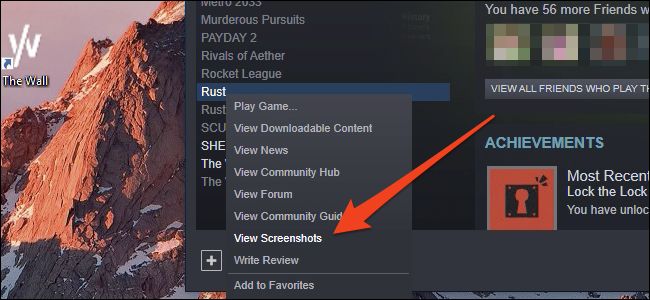
Ao fazer isso, uma janela se abrirá, exibindo todas as suas capturas de tela. Nesta janela, clique em “Mostrar no disco”, localizado na parte inferior, para acessar a pasta onde as capturas estão armazenadas.
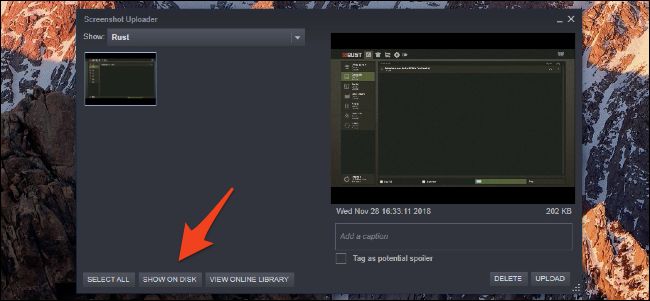
A opção “Upload” presente nesta janela apenas publica a captura de tela em seu perfil do Steam ou, opcionalmente, no Facebook. Ela não envia a imagem para sites de hospedagem como o Imgur; essa ação precisa ser realizada manualmente.
Uma vez que você tenha acesso aos arquivos, você pode fazer backups conforme sua preferência. Seja movendo-os para uma pasta diferente ou enviando-os para um serviço de armazenamento em nuvem, como o Dropbox. Se desejar fazer backup de todas as capturas de tela de todos os jogos, a alternativa é fazer isso manualmente ou salvar toda a pasta “remote” (760), que contém as pastas de cada jogo. Não há uma maneira unificada de visualizar todas as capturas de tela em uma única pasta.